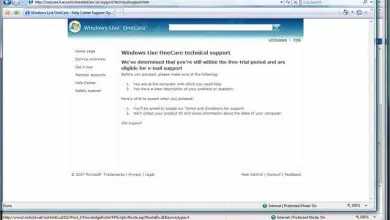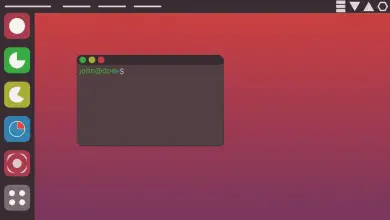Come aumentare e liberare facilmente la memoria di swap in Ubuntu Linux?
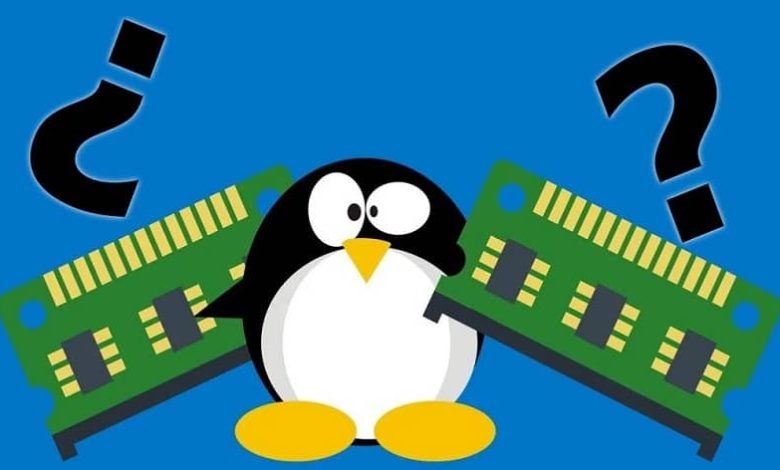
Aumenta e libera memoria di swap in Ubuntu Linux
La prima cosa che imparerai è aumentare lo spazio di memoria di swap. Per chi non sapesse cosa sia questa memoria, dovrebbe sapere che è fondamentalmente spazio di memoria virtuale, utilizza lo spazio incluso nell’unità di archiviazione a differenza di quella reale.
Quando quest’ultimo è terminato o raggiunge il suo limite, il computer copia parte del contenuto nella memoria virtuale, in modo che possa continuare a funzionare normalmente (questo processo viene eseguito da tutti i sistemi operativi, poiché è possibile configurare e aumentare la memoria virtuale in Windows se lo desideri anche tu).
Per aumentare e liberare la memoria di swap in Ubuntu Linux ci sono molti metodi, ma il più semplice (quando si tratta di aumentarlo) è aggiungere un file di swap, per farlo devi fare quanto segue:
![]()
Determinare innanzitutto la dimensione del nuovo file di scambio da creare. Scegli quello che desideri e poi moltiplicalo per 1024, ad esempio se la dimensione del blocco è 64 MB sarebbe 65536.
In un prompt dei comandi Shell come root, inserisci il comando dd if = / dev / zero of = / swapfile bs = 1024 count = 65536 dove count sarà la dimensione del blocco di swap.
Configura quindi il file di scambio con il seguente comando mkswap/swapfile, una volta fatto devi usare un altro comando che sarebbe swapon/swapfile, quest’ultimo serve per attivare il file in quel momento ma non automaticamente all’avvio del computer.
Se invece vuoi che venga attivato all’avvio, modifica / etc / fstab in modo che possa includere / swapfile swap swap default 0 0. Questo renderà il nuovo file di swap che hai inserito (questo è il più consigliato).
Libera spazio
Con quanto sopra è già chiara la prima parte di come aumentare e liberare la memoria Swap in Ubuntu Linux, la seconda parte della logica è imparare a liberare spazio.
Questo può essere fatto anche con i comandi da un terminale, ti permetterà anche di vedere quanta memoria viene utilizzata prima di pulirla.
Per fare quest’ultimo devi andare al terminale e inserire il seguente comando: cat / proc / swaps, che restituirà un messaggio con la dimensione della memoria e lo spazio che è in uso, oltre a indicare dove si trova la partizione.
Una volta letto tutto, esegui il comando: swapoff -a && swapon –a, questo farà scendere a 0 lo spazio in uso, cioè la memoria di swap sarà stata pulita.
Con questo sai già cosa è necessario aumentare e liberare la memoria Swap in Ubuntu Linux. Ti consigliamo di chiedere aiuto se non sei un esperto in questo tipo di argomento, poiché qualsiasi errore può essere costoso per il tuo team (oltre a ciò ci sono molti altri metodi più complicati).
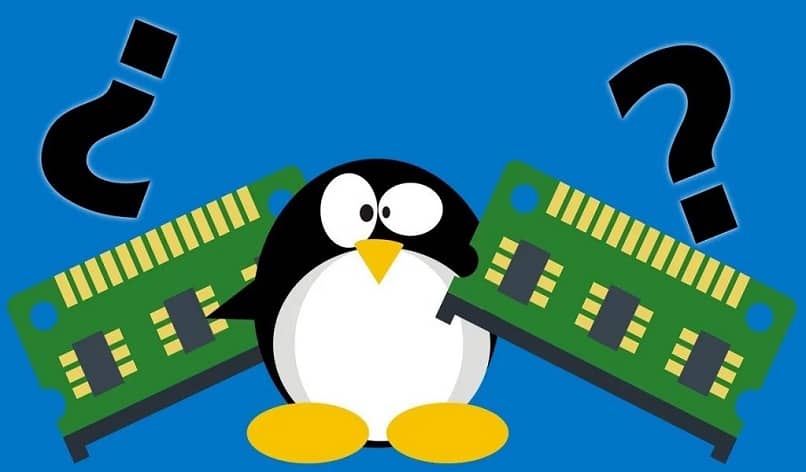
In conclusione, va notato quanto sia bello utilizzare un sistema operativo come Linux, che ti dà la libertà tramite comandi di modificare le parti che desideri sul tuo PC. Ad esempio, puoi aggiornare il sistema Ubuntu all’ultima versione dal terminale e persino riparare i pacchetti rotti o installati male, quindi conoscere questo dovrebbe essere il tuo prossimo passo.